2021年6月にApple Musicは空間オーディオやハイレゾに対応しました。
せっかく対応したので、Apple Musicでハイレゾを聴いてみたいですよね。
iPhoneやiPadはハイレゾを聴くにはDACが必要なので費用がかかってしまいますが、M1チップ以降を搭載したMacならUSB-DACなしでハイレゾを聴くことができます。
今回はM1 Mac単体で、Apple Musicでハイレゾロスレスを聴く方法を紹介します。
M1 MacでApple Musicのハイレゾを聴く方法
M1、M1 Pro、M1 Maxを搭載したMacなら、内蔵のDACでハイレゾ音源を再生することができます。
ハイレゾで聴くには、有線接続ができ、ハイレゾに対応したイヤホンやヘッドホンを用意する必要があります。

ワイヤレス接続のイヤホンやヘッドホンではハイレゾは聴くことができません。
M1 Macでハイレゾを聴くには、2つの設定をする必要があります。
ハイレゾを聴くための設定方法を紹介します。
Apple Musicの設定
ハイレゾを聴くためのApple Musicの設定をします。
Apple Musicの環境設定を開き、タブの中から「再生」を選択します。
オーディオ品質の中の「ロスレスオーディオ」にチェックをつけます。
チェックをつけた「ロスレスオーディオ」の下にある「ストリーミング」と「ダウンロード」をハイレゾロスレスに変更します。
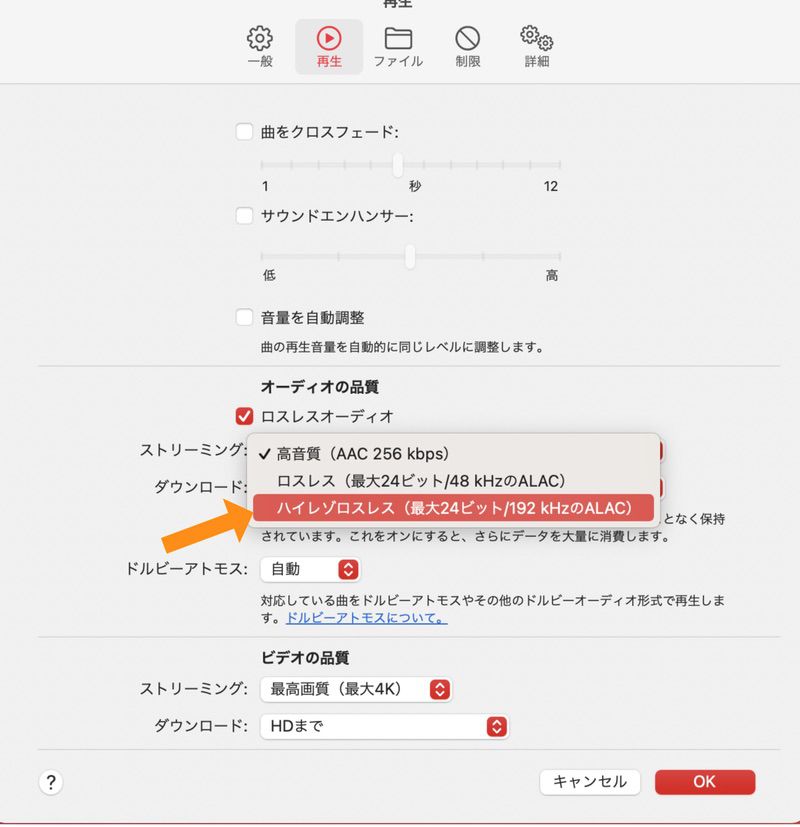
警告が表示されますが、そのまま「ハイレゾロスレスで続ける」を選択します。

これで、Apple Musicの設定は完了です。
Audio MIDI設定
次にヘッドホンやイヤホンで、ハイレゾを聴けるように設定していきます。
LaunchpadやSpotlightから、「Audio MIDI設定」を開きます。
Audio MIDI設定は、アプリケーションフォルダの中の「その他」の中にあります。
使いたいイヤホンやヘッドホンのフォーマットを「96,000 Hz」に変更します。

これでイヤホン、ヘッドホン側の設定は完了です。
ハイレゾで聴いてみる
ハイレゾを聴くには、楽曲もハイレゾに対応している必要があります。
「ハイレゾロスレス」と書かれたアイコンがあれば、ハイレゾで聴くことができます。

Apple Musicで聴ける全ての楽曲が対応しているわけではないので、注意してください。
再生して、画面上部の楽曲名の横にハイレゾロスレスのアイコンが表示されていれば、ハイレゾで再生されています。

今回の設定だと、最大で24ビット/96kHZで再生されます。
ハイレゾで音楽を楽しもう!

今回はM1 Macでハイレゾロスレスを聴く方法を紹介してきました。
Apple Musicでは、追加料金なしでハイレゾの音楽を聴くことができます。
iPhoneやiPadでハイレゾを聴くにはDACが必要ですが、MacではUSB-DACなしでハイレゾを聴くことができます。

専用のオーディオ機器と比べると劣りますが、USB-DACなしでもハイレゾの再生が可能です。
M1 Macでは気軽に試すことができるので、ぜひハイレゾで音楽を楽しんでみてください!






コメント